Wie im vorherigen Teil des Workshops gezeigt, können die einzelnen Clips des Rohmaterials entweder direkt aus dem Medienordner per Drag&Drop auf die Timeline ins Schnittfenster gezogen werden oder aber davor im Monitorfenster durch das Setzen von In- und Outpunkten getrimmt werden. Die Clips werden dann auf der Zeitleiste (Timeline) zu einem Film angeordnet.
Das Schnittfenster
Schauen wir uns zunächst das Schnittfenster etwas genauer an (Abb. 1). Wird ein Clip auf die Timeline gezogen, so werden Bild und Ton auf zwei separate, aber verlinkte Spuren abgelegt. Standardmäßig sind je zwei Bild- und Audiospuren sichtbar, es können jedoch bis zu je 99 Spuren hinzugefügt werden – weit mehr, als für gewöhnliche Projekte gebraucht wird. Die Videospuren kann man sich dabei wie aufeinander liegende Ebenen vorstellen: sichtbar ist, was ganz oben liegt. Bei den Audiospuren dagegen werden die Inhalte addiert. Liegen die Musik und eventuelle Spezialeffekt-Sounds auf je ein bis zwei Spuren und der O-Ton der Videoclips wieder auf einer anderen Spur, so wird man all diese Audioelemente beim Abspielen hören. Was dabei laut und was leise sein soll, kann und sollte beim Finalisieren des Films vor dem Export festgelegt werden (dazu mehr in einem späteren Workshop-Teil).
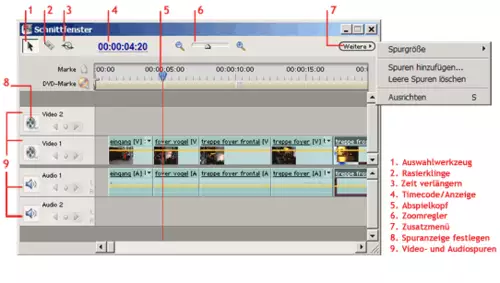
Wie groß die Clips auf den Spuren dargestellt werden sollen, kann über „Weitere“ / „Spurgröße“ definiert werden. Wer seine Clips so schlicht und übersichtlich wie in unserer Abbildung sehen möchte, mit nur einem kleinen Bild am Anfang jedes Clips, erreicht dies durch Klicken auf die Filmspule ganz links am Anfang der Spur (standardmäßig wird das Material durchgängig mit kleinen Bildern angezeigt.) Der Zoomfaktor wird oben neben der Timecode-Anzeige eingestellt, oder per Tastaturkürzel (siehe unten). Als Werkzeuge stehen die Rasierklinge und das so genannte Auswahlwerkzeug zur Verfügung – letzteres ist der normale Mauszeiger. Daneben befindet sich außerdem ein Werkzeug zum „Zeit verlängern“, was vor allem bei der Arbeit mit Standbildern praktisch ist. Wir werden auf dieses Tool in einem speziellen Effekte-Workshop eingehen.



















